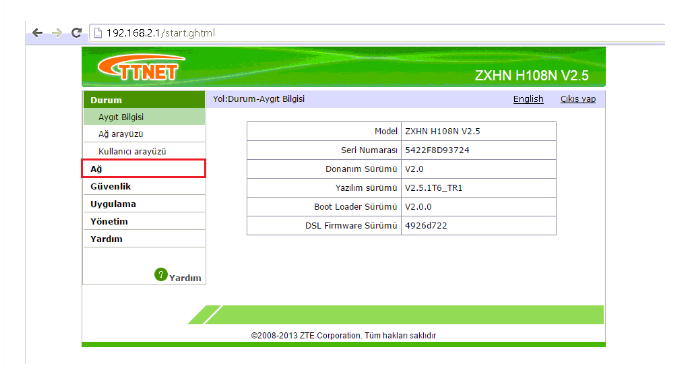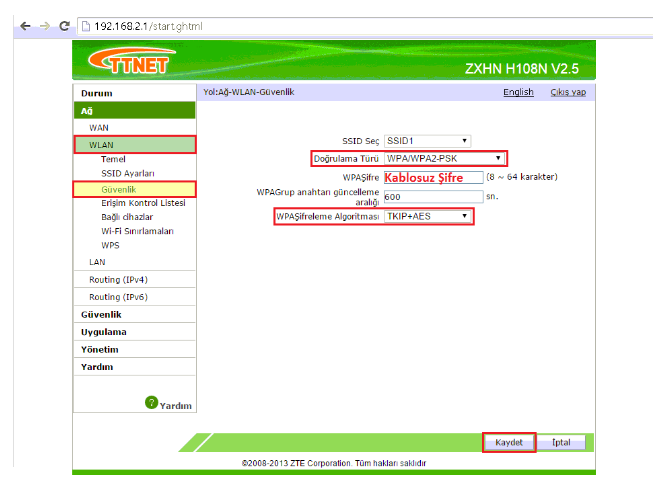Modem kullanıcılarının değişmezleri arasında adından söz ettiren ”ZTE ZXHN H108N Modem Kurulumu Resimli Anlatım” şeklinde paylaşımını sağlayacağız,
İnternet bağlantısında herhangi bir kopma, hız düşüklüğü, çekim alanında sıkıntı yaşatmayan modemlerden bir tanesi olan ”ZTE ZXHN H108N” modelli modemin kurulum ve İnternet ayarlarının nasıl yapılacağını siz değerli okurlarımızla paylaşımını gerçekleştireceğiz. Alt yapı çalışmalarında yaşanan sorunlardan dolayı resetlenen modemin ayarlarını aşağıdaki şekilde yapabilirsiniz.
Öncelikle ”ZTE ZXHN H108N Modem Kurulum”una başlamadan önce kablo bağlantılarının doğru olarak yapılandırıldığından emin olmamız gerekiyor. Modemin kablolu ve kablosuz ağ ayarlarının yapılandırılabilmesi için öncelikle bilgisayar ve modem arasına takılı olması gereken ”Sarı yada Gri”renkte bulunan Ethernet Kablosunu bir ucunu modemin Lan 1, Lan 2, Lan 3 yada Lan 4 girişlerinden bir tanesine takıp diğer ucunu ise bilgisayar kasamızın arka kısmında bulunan bölümüne takıyoruz, Şayet Laptop üzerinden işlem gerçekleştiriyorsanız kullanmakta olduğunuz Laptop bağlantısının sağında ya da solunda bu giriş bölümü olacaktır. Ana hattan gelen telefon kablosunu modemin ”DSL” girişine takıp modemin elektrik kablosunu taktıktan sonra modemin üzerinden Power, Adsl ve Lan ışığı sabit yanıyorsa kuruluma başlayabiliriz.
Öncelikle boş bir İnternet sayfası (İnternet Explorer, Mozilla yada Chrome vb.) açıyoruz,
Açmış olduğumuz sayfanın adres satırı kısmına,
- ”192.168.2.1” yazıp entere tıklıyoruz,
İşlemlerimizin devamında karşımıza ”Kullanıcı adı ve Şifre” bilgilerini gireceğimiz bir ekran gelecektir.
Açılan ekranda,
- Kullanıcı adına ”admin” Şifre bölümüne ise ”ttnet” yazdıktan sonra ”Giriş” bölümüne tıklıyoruz,
- Yaptığımız işlemler doğrultusunda şifre bilgisini kabul etmediği taktirde ”admin” olarak deneyebilirsiniz.
- ”Bu bilgiler kapsamında hala giriş sağlayamıyorsanız modemin arka kısmında küçük bir reset çukuru bulunmaktadır. Buraya bir iğne ya da kürdan yardımıyla 10-15 Saniye basılı tutmanız halinde modem fabrika ayarlarına geri dönecek ve giriş Kullanıcı adı ve şifre bilgileri ”admin ve ”ttnet” olarak devreye alınacaktır.”
ZTE ZXHN H108N Modem Kurulumu Resimli Anlatım
Giriş sağlandıktan sonra karşımıza modem arayüz şifre bilgilerinin değiştirilmesi için bir alan gelecektir.
Buradaki şifre değişikliğini diler kendinize göre belirleyebilir dilerseniz de,
- ”Atla” bölümüne tıklayıp bu alanı geçebilirsiniz.
Sayfamızın arayüzüne giriş gerçekleştirdikten sonra,
- Sol tarafta yer almakta olan ”Ağ” butonuna tıklıyoruz,
ZTE ZXHN H108N Modem Kurulumu Resimli Anlatım
”Ağ>WAN>WAN Bağlantı” kısmına tıkladığımız andan itibaren karşımıza ”ZTE ZXHN H108N Modem Kurulum”un girişinin sağlanacağı ekran gelecektir.
- Bağlantı adı: DSL_INTERNET
- VPI/VCI:8/35
- Enkapsülasyon Türü: LLC
- Hizmet Türü: UBR
- MRU: 1492
- ADSL Kullanıcı Adı ve Adsl Şifre kısmına İnternet servis sağlayıcınız tarafından size verilen Kullanıcı Adı Ve Şifre bilgilerinizi giriyorsunuz,
- Doğrulama Türü: Otomatik
- Bağlantı Tetiği: Her zaman açık
- IP Sürümü: IPv4
- NAT Etkinleştir: kutucuğu işaretli olacaktır.
Ayarlarını girişini sağladıktan sonra ekranın sağ alt kısmında bulunan ”Kaydet” seçeneğine tıklıyoruz, yaptığımız işlem sonrasında ekran gidip geri geldiği andan itibaren Kablolu ağ ayarlarını yapılandırmış olacağız,
ZTE ZXHN H108N Kablosuz Ağ Ayarları
Kablolu ağ ayarlarının yapılandırılması gerçekleştirdikten sonra sol tarafta yer almakta olan sekmeler bölümünden ”WLAN” kısmına tıklıyoruz, sonrasında alt kısmında yer almakta olan ”Temel” kısmına tıkladığımız andan itibaren Karşımıza kablosuz ağ ayarlarını gireceğimiz bir sayfa açılacaktır.
- Kablosuz RF Modu: Etkin
- Mod: Mixed(802.11b+802.11g+802.11n) olarak belirliyoruz,
- Kanal: Otomatik olarak seçilmektedir. Ancak hatta kopma varsa buradaki ayar 1 ya da 11 olarak seçip işlem sağlayabilirsiniz.
- Ayarları yaptıktan sonra ekranın alt kısmındaki ”Kaydet” butonuna tıklayıp işlemlerimizin devamını sağlıyoruz,
Daha sonrasında ”Temel‘in altında yer almakta olan ”SSID Ayarları” butonuna tıklıyoruz,
- Açılan Ekranda SSID Etkinleştir: Kutucuğu işaretli olacaktır.
- SSIDİsim: karşı kısmına ise daha öncesinden hiç vermemiş olduğunuz Türkçe karakter içermeyen bir Kablosuz ağ adı belirliyoruz,
- İşlemlerimizi yaptıktan sonra ekranın alt kısmında bulunan ”Kaydet” butonuna tıklıyoruz,
Son adım olarak ”SSID Ayarları’‘nın alt kısmında yer almakta olan ”Güvenlik” kısmına tıklıyoruz,
- Doğrulama Türü: WPA/WPA2-PSK olarak seçiyoruz
- WPAŞifre: karşı kısmına ise en az 8 en Fazla 64 karakterden oluşmak üzere daha öncesinde hiç vermediğiniz bir kablosuz ağ şifresi belirliyoruz,
- WPAŞifreleme Algoritması: TKIP+AES olarak seçtikten sonra,
Ekranın alt kısmında yer almakta olan ”Kaydet” butonuna tıklıyoruz, ”ZTE ZXHN H108N Modem Kurulum” işlemlerimizi tamamladık artık dilediğiniz gibi İnternet hizmetinizden yararlanabilirsiniz.
Sizler için hazırlamış olduğumuz Twitter Müşteri Hizmetleri Numarası (Resimli Anlatım) makalemizi inceleyebilirsiniz.
”Yaptığımız işlemler sonrasında İnternet hizmetinizi almaya başlayabilirsiniz. Eğer hala İnternet hizmetinizi alamıyorsanız İnternet Servis sağlayıcınız ile görüşme gerçekleştirip hattınızda alt yapısal kaynaklı bir sorun olup olmadığının kontrolünü yapmanız gerekiyor.”